| Index |
|
E-mails unter Haiku Eigene Status nutzen Queries nutzen Weitere Tipps |
Workshop: E-Mails verwalten
Dieser Workshop soll zeigen, wie man mit E-mails unter Haiku umgeht. Es wird davon ausgegangen, dass die E-Mail-Dienste mit den E-Mail-Dienst Einstellungen richtig konfiguriert sind und der Leser mit den Grundlagen der Anwendung E-Mail vertraut ist.
 E-Mails unter Haiku
E-Mails unter Haiku
Wer vor Haiku schon andere Betriebssysteme genutzt hat, ist wahrscheinlich große Anwendungen wie MS Outlook oder Thunderbird gewohnt. Man muss sie mit allen möglichen Daten wie Mailserver-Addressen und ähnlichem füttern und sie verwenden ihre eigene Kontakt-Datenbank. Sie übernehmen das Abrufen und Verschicken der E-Mails und speichern sie in einer großen Datei in einem speziellen Format.
Ein Wechsel der E-Mail-Anwendung wird dadurch zu einem größeren Unterfangen, das einiges an Ex- und Import und Konvertieren von Daten erfordert. Möchte man mehrere Anwendungen gleichzeitig benutzen, um beispielsweise mal ein anderes Programm auszuprobieren, geht das auch kaum ohne Probleme.
Haiku verwaltet E-Mails anders: Alles wird in kleine, separate Module aufgeteilt.
Der mail_daemon übernimmt die Kommunikation mit den Mailservern. Das Panel E-Mail-Dienst ist die Zentrale, um E-Mail-Konten zu konfigurieren - beispielsweise in welchen Abständen E-Mails abgerufen werden sollen.
Jede heruntergeladene oder versendete Nachricht wird in einer einzelnen E-Mail-Datei gespeichert. Die Kopfdaten (Absender, Betreff, Datum etc.) und der Status (z. B. "New" - "Neu", "Replied" - "Beantwortet", "Sent" - "Gesendet") werden als BFS-Attibute an die Dateien gehängt, was das Suchen und Filtern mit Haikus schnellen Queries ermöglicht.
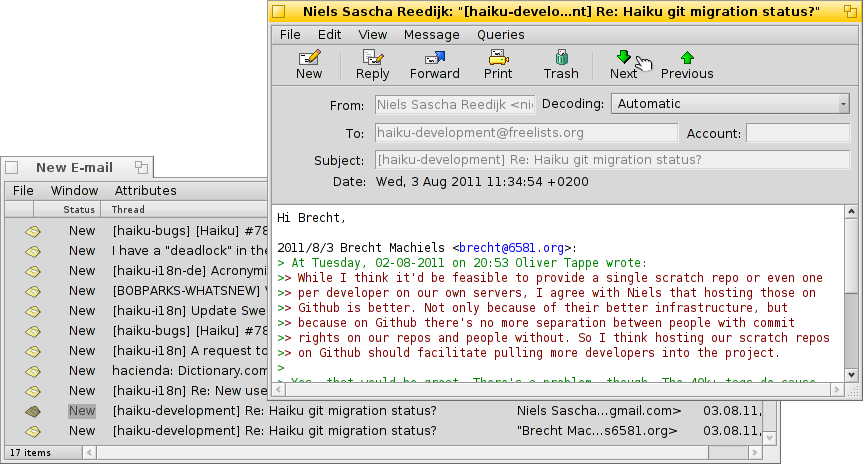
Weil E-Mails einzelne Dateien sind, können sie genauso einfach durchgeschaut werden wie das mit Bildbetrachter und einen Ordner (oder Query-Ergebnis) mit Bildern geht. Lässt man das Tracker-Fenster geöffnet, sieht man die sich bewegende Markierung der gerade geöffneten Datei während man mit den "Nächste"/"Vorherige" Symbolen durch die Dateiliste fährt.
Da es sich um normale Dateien handelt, ist es auch kein Problem zum Lesen der E-Mails ein anderes Programm als Haikus E-Mail zu benutzen.
Genauso erstellt das Verfassen einer neuen Nachricht eine normale Datei, die dem mail_daemon zum Versand übergeben wird. Die Kontaktverwaltung wird der Anwendung Kontakte überlassen.
Zusammengefasst kann man sagen: Während in anderen Betriebssystemen E-Mail-Programme alles erledigen, von der Kommunikation mit Mailservern bis zur Darstellung der E-Mails und Werkzeuge, sie zu suchen und filtern, benutzt Haiku eine Kette kleinerer Werkzeuge und das normale Dateimanagement:
Der mail_daemon holt und sendet E-Mails und speichert sie als normale Dateien.
Tracker-Fenster und Queries, um die E-Mail-Dateien zu finden, anzuzeigen und zu filtern.
Die Anwendung E-Mail zum Lesen und Verfassen von Nachrichten, wobei für das systemweite Kontaktmanagement die Anwendung Kontakte dient.
Tracker und Queries zur Verwaltung von E-Mails zu verwenden, ist ein mächtiges Konzept. Die Erfahrung, die man dabei sammelt, ist direkt übertragbar auf alle anderen Bereiche, die mit Dateiverwaltung zu tun haben. Der Tracker steht im Mittelpunkt, ob es dabei um Bilder, Musik, Videos, Kontakte oder irgendwelche anderen Dokumente geht.
Und wird eine dieser Systemkomponenten verbessert, profiteren alle Anwendungen davon, nicht nur diejenigen, die mit E-Mail zu tun haben.
 Eigene Status nutzen
Eigene Status nutzen
Während man seine E-Mails durchsieht, kommt es öfters vor, dass man sich mit einigen erst später in Ruhe befassen möchte. Durch Mails Befehl würde die E-Mail in der Query für "Neue Nachrichten" bleiben, aber so sammeln sich schnell eine Menge ungelesener E-Mails an...
Eine Möglichkeit wäre natürlich, einfach eine Antwort anzufangen und diese als Entwurf zu speichern. Aber wenn man eigentlich gar nicht antworten, sondern nur die E-Mail später nochmals lesen möchte, wäre auch das nicht ideal.
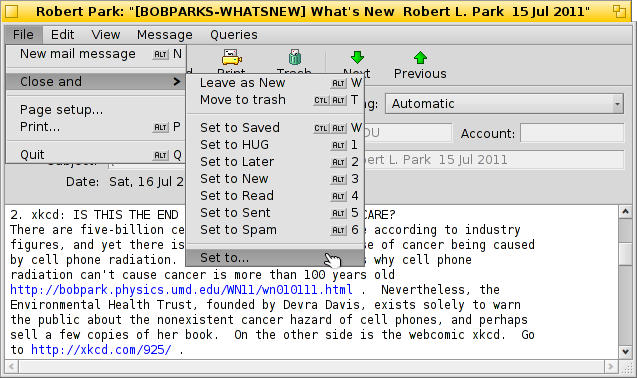
Am besten nutzt man , um einen neuen Status anzulegen mit dem sich E-Mails kategorisieren lassen. Man könnte so einen Status beispielsweise "Später" nennen und dann ein Query danach starten, wenn man mehr Zeit hat.
Oder man legt sich für bestimmte Projekte jeweils einen eigenen Status an. Ich habe z. B. einen namens "HUG" (für "Haiku User Guide") angelegt, unter dem ich alle E-mails sammle, die den Inhalt des Userguides betreffen könnten, wie Commit-Mails über Codeänderungen, die ein Feature ändern oder neu einführen oder sonstige Mails, die den Userguide verbessern könnten.
Man sollte den Namen des Status auf alle Fälle kurz halten, damit er in die übliche Breite der Statusspalte im Tracker passt.
Um den Status einer E-Mail zu ändern, muss sie nicht unbedingt mit dem E-Mail Programm geöffnet werden. Mit den Tracker Add-Ons Mark as Read ("Auf 'Gelesen' setzen") und Mark as... ("Setzen auf...") kann der Status der markierte E-Mails in einem Rutsch gesetzt werden.
 Queries nutzen
Queries nutzen
Alle E-Mails werden in einem vom Benutzer angegebenen Ordner gespeichert. Der lässt sich natürlich öffnen, et voilà, schon sieht man alle seine E-Mails. Doch mit der Zeit wird dieser Ordner immer voller und es dauert immer länger, bis tausende Dateien und ihre Attribute eingelesen und sortiert sind. Außerdem kümmern einen nur selten zwei Jahre alte E-Mails von nigerianischen Prinzen und ihren Erbschaftsangelegenheiten...
Query hilf!
Mit dem Einsatz von Queries lässt sich die Anzahl der dargestellten E-Mails einschränken. Sie werden übrigens auch vom Mailbox-Symbol in der Deskbar benutzt.
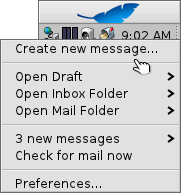
Das Untermenü ("Entwurf öffnen") führt eine Query nach dem Status "Draft" aus, der vom E-Mail Programm beim Speichern einer Nachricht vergeben wird.
("Posteingang öffnen") und ("E-Mail Ordner öffnen") sind einfach nur Verknüpfungen zu regulären Ordnern (und nicht mal wirklich nützlich...).
Das Untermenü von wird durch eine Query nach dem Status "New" befüllt. (Die gleiche Query wird übrigens benutzt, um das Mailbox-Symbol mit Briefen gefüllt zu zeigen.)
In ~/config/settings/Mail/Menu Links können eigene Queries (oder Ordner, Anwendungen, Skripts etc.) abgelegt oder verlinkt werden, die dann im Mailbox-Kontextmenü auftauchen.
 Query Beispiele
Query Beispiele
Hier einige Bespiele nützlicher Queries:
 |
 |
| Findet alle E-Mails mit dem Status "Later". | Findet alle E-Mails der letzten 2 Tage. |
 |
 |
| Findet alle E-Mails der letzten 2 Wochen von Ingo Weinhold. | Findet alle Nachrichten von der Haiku Commit Mailingliste der letzten 12 Stunden. |
 Weitere Tipps
Weitere Tipps
Wird eine Query nicht als "Query", sondern als "Query Vorlage" gespeichert, erscheint beim Aufruf nicht gleich das Ergebnisfenster, sondern das "Suchen..."-Fenster. So lässt sich einfach der Suchbegriff für Betreff oder Absender ändern oder beispielsweise ein Zeitraum von "2 days" auf "3 days" verlängern.
Mit aktiviertem "Filtern während der Eingabe" in den Tracker Einstellungen lassen sich Query-Ergebnisse sehr schnell noch weiter filtern. Oft reicht es, eine Query nach allen E-Mails der letzten 3 Tage zu erstellen, und den Rest einfach per Eingabe zu filtern. Der große Vorteil dabei: Man muss nicht exakt vorgeben, welche Attribute durchsucht werden sollen. Beim Filtern werden alle eingeblendeten berücksichtigt.